Создание Модов для Diablo 2
Часть 2
В предыдущем гайде, мы узнали, как распаковать файлы из архивов .mpq. В этой части я расскажу, где какие файлы лежат и чем их редактировать. Часть этой информации уже была опубликована в одной теме, но я решил также написать про это здесь для удобства.
- d2char.mpq – архив файлов анимации персонажей классической версий (не LOD);
- d2data.mpq – архив, содержащий текстовые файлы, изображения предметов, анимацию скилов, анимацию монстров, объекты и карты, интерфейс и шрифты;
- d2music.mpq – архив с файлами музыки и рекламных заставок Blizzard;
- d2sfx.mpq – архив содержащий звуки спецэффектов;
- d2speech.mpq – архив с файлами озвучки диалогов;
- d2video.mpq – архив с файлами видео клипов;
- d2exp.mpq – архив, содержащий все файлы для дополнения LOD;
- D2XMUSIC – архив с файлами музыки LOD;
- d2xtalk.mpq – архив с файлами озвучки диалогов LOD;
- D2XVIDEO.MPQ – архив с файлами видео клипов LOD;
Далее речь пойдет о трёх наиболее обширных сферах моддинга, это редактирование изображений, анимации и карт. Эта статья будет дольше предыдущей, потому, что здесь есть много, о чем рассказать.
DC6 Creator
Програма для просмотра и создания файлов изображений в формате .dc6
Один из первых аспектов игры, которые люди начинают изменять – это предметы. Вернее изображения предметов. Это неверное самое легкое дело в создании мода. Я использую DC6 Creator для этого. Эта программа имеет удобный интерфейс и много хороших функций. Например:
Можно легко выбрать палитру для изображения (все изображения предметов должны быть в палитре “units”)
Можно устанавливать свои офсеты (местоположение изображения в окне);
А также эта программа может открыть и разбить на кадры файлы анимации .gif, что позволяет нам… внимание… создавать анимированные предметы инвентаря!!!
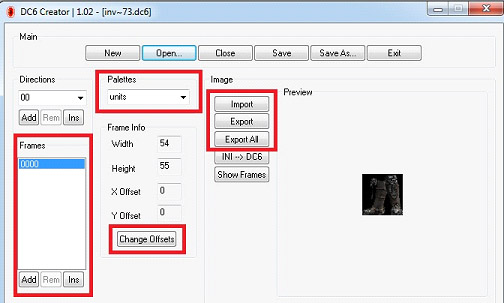
Недостаток это программы в том, что она не поддерживает массовую конвертацию изображений в .dc6. Но это не есть беда, потому что для массовой конвертации есть другая программа CellConv. У нее менее удобный интерфейс, потому как надо прописывать нужные нам параметры в .ini файле.
Анимация персонажей и монстров
Программы для просмотра и редактирования файлов анимации в формате .dcc
Просматривать и извлекать файлы анимации можно программами SixDice и CV5 (скачайте также аддон для CV5). Обе программы имеют плюсы и минусы. CV5 имеет очень много багов, и вылетает почти после каждого сохранения. SixDice имеет работает стабильнее, но у нее отсутствуют некоторые функции. Я лично работаю с CV5, а SixDice мне не нравится. В общем, через CV5 можно сохранить файл в формате .gif а для работы с .gif файлами есть отличная программа Gamani Gif Movie Gear.
Когда откроете CV5, вы увидите два окна: Верхнее – это панель для работы с анимацией, а нижняя это браузер по папкам. Также в верхней панели есть отдельный раздел «Аниматор», где расположены инструменты для работы с анимацией: можно выбирать из какого кадра начать сохранять файл, скорость просмотра анимации, «Играть» и «Сохранить».
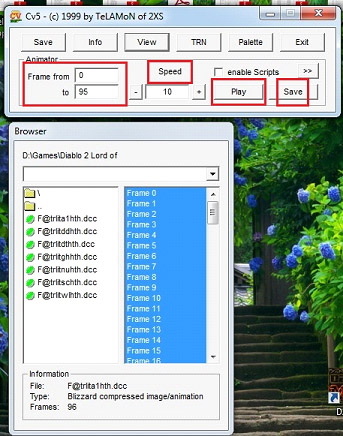
Нижняя панель как я уже сказал это браузер. Он тоже делится на две части – слева вид папок, справа кадры анимации. Выберите файл анимации в формате .gif и вы увидите все его кадры. Затем нажмите «Save» в панели «Аниматор», в появившееся окне выберите формат файла для сохранения .dcc и нажмите «Сохранить». Перед вами появится новое окно, которое называется «DCC Save Settings». Другими словами здесь нам надо выставить офсеты для правильного отображения анимации. Офсеты нужно вводить со знаком минус «-». Картинка с боку позволяет нам подобрать правильные офсеты на глаз. Внизу в графе “Trasform to Palette” можно выбрать цветовую палитру для анимации. К слову, все монстры и персонажи должны быть в палитре “Units”.
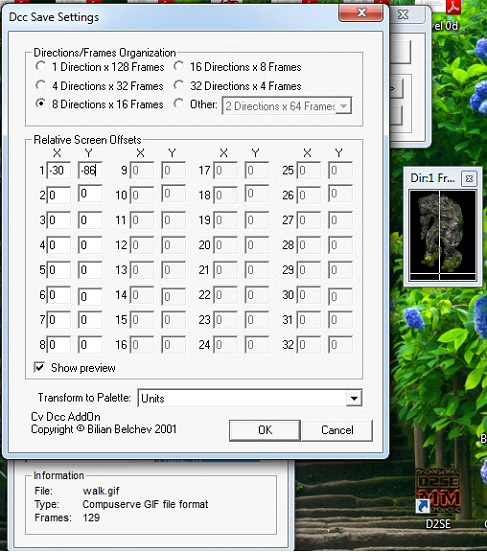
Win_Ds1_Edit
Программа для просмотра и редактирования карт в формате .ds1
Установка
Для редактирования карт у нас имеется несколько программ, но я расскажу только об одной, по моему мнению, лучшей из всех, так как остальные уже устарели. Она называется win_ds1edit. Для полноценной и удобной работы нам надо скачать два архива – саму программу и GUI интерфейс для нее. Скачайте все и скиньте в одну папку. Запускается программа через ds1edit_loader.exe. Когда вы ее запустите вам скажут что программа не настроена и предложат настроить вручную. Нам нужно настроить загрузчик (loader) и редактор (editor). Если вы настройку пропустили, можно потом еще раз запустить через Options -> Configure Loader и Configure Editor. В окне Configure Editor вам нужно указать папки, где хранятся архивы .mpq (d2char.mpq, d2data.mpq, d2exp.mpq) а в графе Patch_D2 укажите путь на файл на Patch_D2.mpq вашего мода. Графа Mod_dir это путь к вашей папке с модом. Во вкладке Screen можно включить или выключить полный экран. И очень важно – в графе Depth установите 32, это глубина цвета. Если оставить как есть, картинка будет искажена. Также, в вкладке Misc поставьте галочку в графе Allow type 2 objects of higher acts – это позволит вам использовать объекты из высших актов (например из Пятого в Первом), потому что по умолчанию это запрещено.
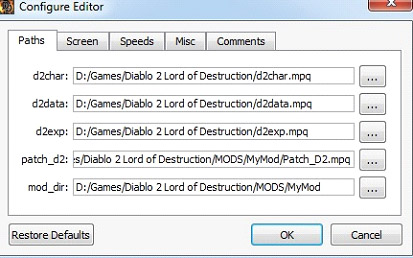
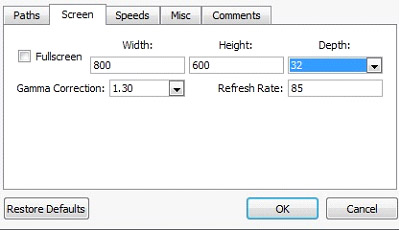
Далее, нам нужно настроить Загрузчик (loader). Нажмите Options -> Configure Loader. В открывшемся окне вам нужно указать путь к файлу редактора.
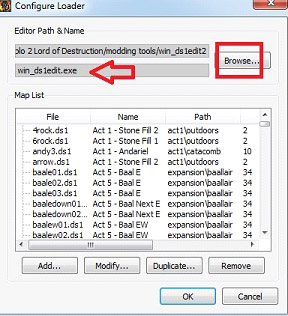
Теперь нажмите Options -> Register Extension. Эта функция позволяет ассоциировать .ds1 файлы с этой программой и сразу открывать их в редакторе.
Работа с программой
Запуск
Запускать программу можно с файла .exe в папке или двойным нажатием на файл .ds1.
Добавить или Удалить файлы в списке
Вы можете использовать функцию File -> Add или перетащить файл в список вручную. Также ели в списке уже имеется одна карта, двойное нажатие на другой файл автоматически добавит второй файл в список к первому. Если несколько карт имеют одинаковое имя, откроется окно, где вам предложат выбор. Чтобы удалить карты из списка выделите файл или файлы, которые желаете удалить и нажмите File -> Remove.
Параметры редактора
Ели выберите View -> Show Parameters вы увидите список дополнительных параметров запуска для редактора.
- Resize – изменить размер карты; Работают числа 1-255 (желательно не использовать никакие другие способы измена размера, этот самый надёжный);
- Force DT1 – активация данного параметра заставляет редактор загружать .dt1 файлы из списка, который можно изменять нажав кнопку. Configure .dt1 List. Максимум файлов в списке – 32;
- Force Palette – активация данного параметра заставляет редактор использовать цветовую палитру из Акта указанного в ячейке ниже;
- Don’t check act – этот параметр позволяет редактору не проверять одинаковые ли номера Актов в самом файле .ds1 и в Lvltypes.txt;
- Auto-Detect LvlPrest Def – активация данного параметра заставляет редактор самостоятельно искать число LvlPrest Def, в файле LvlPrest.txt.
Список всех карт, которые Редактор может открыть находится в файле maplist.txt в папке с редактором. Чтобы добавить новые карты в список нажмите Settings -> Configure Loader и потом внизу увидите кнопки Add/Modify/Duplicate/Remove. Нажмите Add чтобы начать процесс добавления новой карты, Modify для изменения данных в уже существующем файле.
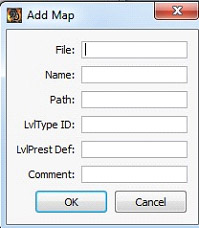
Нужно заполнить следующие поля:
- File: название файла целиком с расширением
- Name: Название файла которые вы хотите дать
- Path: путь к файлу
- LvlType Id: Номер Id вашей карты в файле Lvltypes.txt
- LvlPrest Def: Число LvlPrest Def вашей карты в файле LvlPrest.txt
- Comment: Чисто комментарий – не обязательно
Для запуска редактора нажмите File -> Run
Вернуться к разделу: создание модов в Diablo 2
Автор: JetaMan
Комментарии
|
 +2
+2

|
||||||||
|
 +2
+2

|
||||||||
|
 +2
+2

|
||||||||
|
 +1
+1

|
||||||||
|
 +1
+1

|
||||||||
|
 +2
+2

|
||||||||
|
 +3
+3

|
||||||||
Страницы: [1]
Реклама:




 Идёт загрузка...
Идёт загрузка...
[Ответить]